Ως λάτρεις της μουσικής, το iPod είναι ο τέλειος σύντροφος για να ακούτε μουσική. Ωστόσο, με περιορισμένο χώρο, πρέπει να αφαιρέσετε τραγούδια από το iPod για πιο νέα ακρόαση. Είναι εύκολο να συγχρονίσετε μουσική με iPod, αλλά όταν διαγράφετε μουσική από το iPod, φαίνεται λίγο δύσκολο. Ειδικά, εάν λάβετε iPod Nano, iPod Shuffle ή iPod Classic, θα βρείτε ότι δεν μπορείτε να διαγράψετε καν τραγούδια απευθείας σε αυτό. Εδώ θα σας δείξουμε τέσσερις τρόπους διαγραφής τραγουδιών από το iPod.
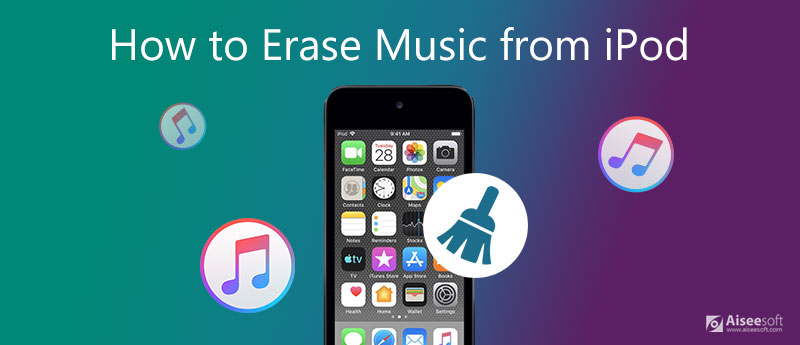
Εάν λάβετε iPod touch, τότε είστε αρκετά τυχεροί για να διαγράψετε απευθείας τραγούδια από το iPod touch. Η Apple προσφέρει στους χρήστες δύο τρόπους για να διαγράψουν τη μουσική του iPod από μόνη της.
Ανοίξτε την εφαρμογή "Μουσική" - επιλέξτε "Τραγούδια" στο κάτω μέρος - Ελέγξτε τα τραγούδια που θέλετε να διαγράψετε - Σύρετε προς τα αριστερά και βρείτε το κόκκινο κουμπί "Detele" - πατήστε "Διαγραφή" για να αφαιρέσετε ένα τραγούδι από το iPod ένα προς ένα.
Με αυτόν τον τρόπο, θα μπορούσατε να διαγράψετε τη μουσική iPod χωρίς υπολογιστή, αλλά πρέπει να διαγράψετε τα τραγούδια από το iPod ένα προς ένα.
Εάν θέλετε να διαγράψετε όλα τα τραγούδια από το iPod touch, τότε μπορείτε να το δοκιμάσετε με αυτόν τον τρόπο. Ανοίξτε την εφαρμογή "Ρυθμίσεις" στο iPod, μεταβείτε στο "Γενικά", βρείτε "Χρήση", επιλέξτε "Διαχείριση αποθήκευσης", πατήστε "Μουσική". Πατήστε "Επεξεργασία" επάνω δεξιά και επιλέξτε "Όλα τα τραγούδια". Πατήστε το κόκκινο εικονίδιο "-" για να διαγράψετε όλα τα τραγούδια όταν το κουμπί "Διαγραφή" εμφανίζεται στα δεξιά.
Με αυτόν τον τρόπο μπορείτε να διαγράψετε γρήγορα όλη τη μουσική του iPod. Αλλά αυτά τα διαγραμμένα τραγούδια θα μπορούσαν να ανακτηθούν με τη βοήθεια κάποιου είδους εργαλείων ανάκτησης.
Για κλασικές συσκευές iPod όπως iPod Nano, iPod Shuffle και iPod Classic, πρέπει να τις διαγράψετε στον υπολογιστή σας μέσω του iTunes. Τα βήματα έχουν ως εξής,
Αυτός ο τρόπος λειτουργεί λίγο περίπλοκα και πρέπει να τον εκτελέσετε με προσοχή. Εκτός αυτού, θα μπορούσατε να καταργήσετε μόνο τραγούδια από το iPod σας, αλλά εξακολουθούν να διατηρούνται στη βιβλιοθήκη και τον υπολογιστή σας iTunes.
Οι τρεις τρόποι που αναφέρονται παραπάνω μπορούν να σας βοηθήσουν να διαγράψετε τη μουσική σας μορφή iPod touch, iPod Nano, iPod Shuffle και iPod Classic. Αλλά θα μπορούσατε να ανακτήσετε τη διαγραμμένη μουσική από το iPod εύκολα με τη βοήθεια εργαλείων ανάκτησης ή βιβλιοθήκης iTunes. Σας προτείνουμε λοιπόν τον ασφαλέστερο τρόπο για να διαγράψετε μόνιμα τη μουσική από το iPod. Πριν συνεχίσετε τα επόμενα βήματα, πρέπει να κάνετε λήψη και εγκατάσταση Γόμα iPod για να σας βοηθήσει.
100% ασφαλής. Χωρίς διαφημίσεις.
Σημείωση: Εκτός από τη διαγραφή όλης της μουσικής iPod, αυτό το πρόγραμμα θα διαγράψει όλο το περιεχόμενο και τις ρυθμίσεις από το iPod σας. Διαγράφει όλα τα δεδομένα στο iPod σας πλήρως και με ασφάλεια και αποτρέπει την ανάκτηση αυτών των διαγραμμένων δεδομένων. Έτσι, προτού προχωρήσετε στις ακόλουθες ενέργειες, ελέγξτε ευγενικά το iPod σας και είχατε καλύτερα δημιουργήστε αντίγραφα ασφαλείας του iPod στον υπολογιστή.

Συνδέστε το iPod σας στον υπολογιστή και περιμένετε δευτερόλεπτα, αυτό το πρόγραμμα θα εντοπίσει αυτόματα το iPod σας.
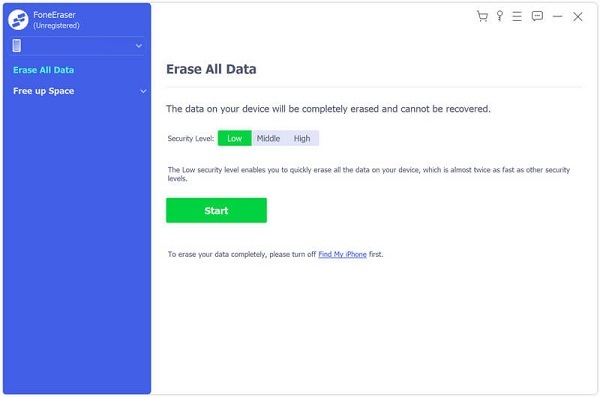
Επιλέξτε επίπεδο διαγραφής (Χαμηλό, Μεσαίο και Υψηλό) για να διαγράψετε τη μουσική του iPod όπως θέλετε.

Κάντε κλικ στο κουμπί Έναρξη για να διαγράψετε όλη τη μουσική από το iPod σας.

Η διαγραφή όλης της μουσικής σας από το iPod σημαίνει ότι δεν υπάρχει πιθανότητα να ανακτήσετε ξανά τα δεδομένα. Αυτό θα διαγράψει όλα τα δεδομένα είτε πρόκειται για ήχο, άλμπουμ, προσωρινή μνήμη ή άλλες ιδιωτικές πληροφορίες. Αλλά αν θέλετε απλώς να καθαρίσετε περιττά μουσικά κομμάτια, άλμπουμ ή άλλα αόρατα αρχεία στο iPod σας, μπορείτε να επιλέξετε ένα εργαλείο καθαρισμού για να ελευθερώσετε περισσότερο χώρο στο iPod σας. Αυτό είναι ό, τι Καθαριστικό iPhone Aiseesoft το λογισμικό μπορεί να κάνει για εσάς. Με αυτό το λογισμικό, όλα τα ανεπιθύμητα αρχεία θα εντοπιστούν και θα καθαριστούν αυτόματα από το iPod σας με ένα κλικ, συμπεριλαμβανομένων των αρχείων καταγραφής σφαλμάτων εφαρμογών, των προσωρινών αποθηκευμένων εφαρμογών, των αρχείων λήψης και πολλά άλλα.
100% ασφαλής. Χωρίς διαφημίσεις.




Γιατί δεν μπορώ να διαγράψω τραγούδια από το iPod μου;
Είναι πιθανό ότι η ρύθμιση συγχρονισμού στο iTunes ενδέχεται να αποτρέψει τη διαγραφή τραγουδιών. Μεταβείτε στο iTunes και απενεργοποιήστε τον αυτόματο συγχρονισμό και θα πρέπει να μπορεί να αφαιρεθεί από το iPod σας.
Πώς μπορώ να διαγράψω τραγούδια από iPod χωρίς iTunes;
Μπορείτε να δοκιμάσετε τις μεθόδους που αναφέρονται στο Μέρος 1 για να μάθετε περισσότερες λεπτομέρειες.
Μπορώ να διαγράψω τα πάντα σε ένα iPad χωρίς iTunes;
Χωρίς iTunes, μπορείτε να έρθετε σε εναλλακτική λύση iTunes, όπως το επαγγελματικό που ονομάζεται Aiseesoft iPhone Cleaner. Υποστηρίζει όλα τα μοντέλα iPod, iPhone και iPad. Αυτό το λογισμικό προσφέρει τη δωρεάν δοκιμή για να αφαιρέσετε τα πάντα από το iPod σας μόνιμα χωρίς πιθανότητα ανάκτησης. Μπορείτε να διαγράψετε όλα τα δεδομένα ταυτόχρονα. Επιπλέον, μπορείτε επίσης να το χρησιμοποιήσετε για να καθαρίσετε ανεπιθύμητα αρχεία, να απεγκαταστήσετε ανεπιθύμητες εφαρμογές, να διαγράψετε μεγάλα αρχεία και πολλά άλλα.
Τώρα, σας έχουν δείξει 3 τρόποι διαγραφής σελιδοδεικτών στο iPhone. Και μπορείτε να επιλέξετε έναν από αυτούς για εκκαθάριση σελιδοδεικτών στο iPhone, συμπεριλαμβανομένων των σελιδοδεικτών σας Google, Firefox και Safari. Φυσικά, εάν έχετε καλύτερες ιδέες, μπορείτε να μας πείτε μέσω της αξιολόγησής σας.

Το iPhone Cleaner μπορεί να καθαρίσει άχρηστα δεδομένα στη συσκευή σας επιλεκτικά. Μπορείτε επίσης να το χρησιμοποιήσετε για να διαγράψετε τα προσωπικά σας δεδομένα και να διατηρήσετε το iPhone / iPad / iPod Touch γρήγορα και ασφαλή.
100% ασφαλής. Χωρίς διαφημίσεις.
100% ασφαλής. Χωρίς διαφημίσεις.